一、docker安装前的准备工作
1. 开启CPU虚拟化,新电脑该默认是开启的,如果没开启可以根据自己电脑型号品牌搜索如克开启CPU虚拟化。当开启成功后可在设备管理器中看到。
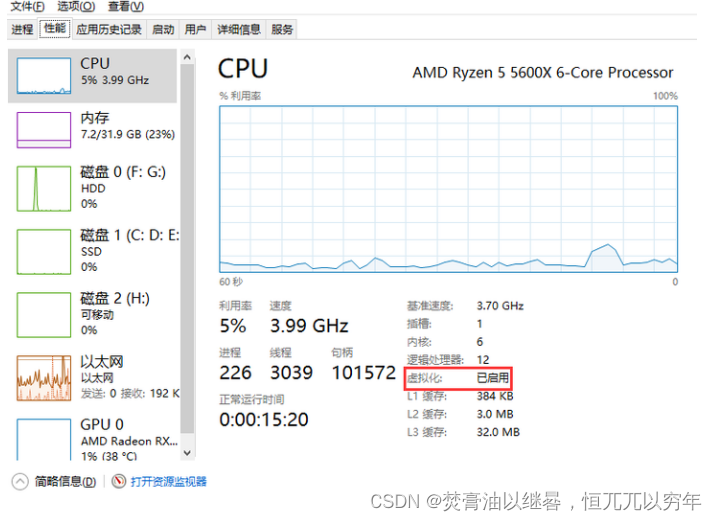
2.开通Hyper-V
通过 Windows 控制面板 --> 程序和功能 -->启用或关闭 Windows 功能,开启 Hyper-V(包括下级的 Hyper-V 管理工具和 Hyper-V 平台)、虚拟机平台
3. 安装WSL2
用管理员身份打开Powershell 执行以下命令
# 安装
wsl --instal
# 更新
wsl --update二、安装docker-desktop并配置国内镜像
1. 从>> 官网地址 <<下载docker-desktop
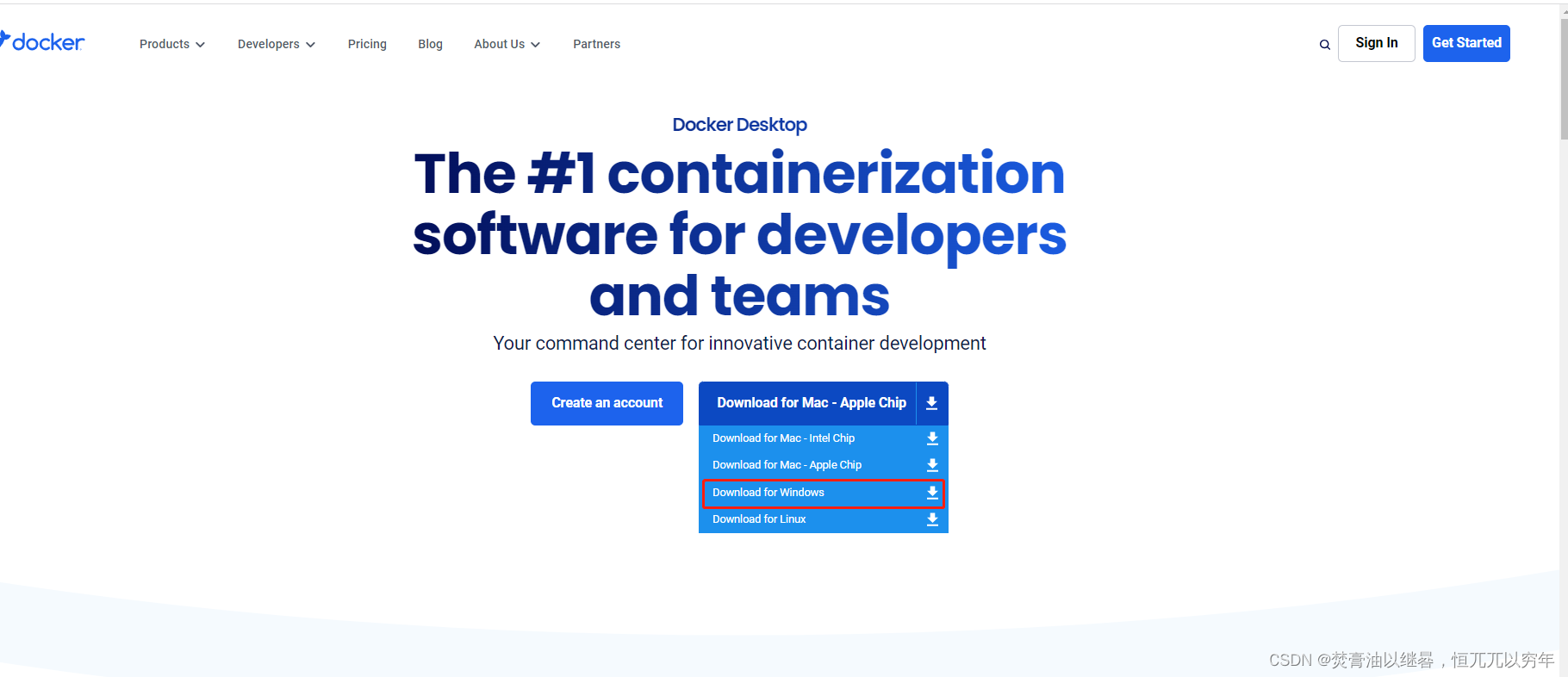
2. 下载并安装完成后,给docker配置国内镜像加速器地址

三、引入Docker环境的所有配置
1. 在你的电脑本地,为docker文件存放特意创建一个好的文件夹,此处以 D:\Docker\Images 为例。假设拉取到的镜像配置文件名为 dnmp (请记住你的镜像地址,在windows中的完整地址是D:\Docker\Images\dnmp)
将远程的配置文件使用git拉取到本地。(如果你的镜像环境文件不是放在代码库远程的,你通过别的方式复制到指定地点也行)
2、 在windows的应用商城下载一个Ubuntu (根据自己的需要注意是下载线行 还是非线性),下载完成并安装成功后,根据 该文章 给ubuntu 安装好php扩展和composer
3. 在windows界面可以看到Linux下有一个ubuntu文件夹
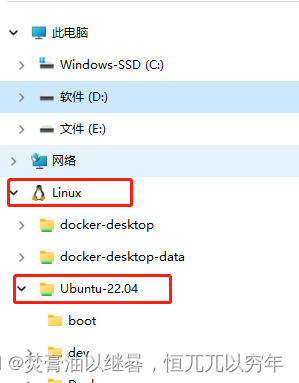
再在ubuntu下创建一个自己的文件夹,例如www/ 然后可以将自己的代码放入www文件夹下,并记得配置上足够的权限。
4. 然后是打开Powershell,输入以下命令给docker加载镜像,第一次加载是处于安装的状态所以比较耗时请耐心等待,第二次使用以下命令便是重启配置的操作
(以下操作使用较频繁,可提前将该命令写入bat文件(批处理文件)中,保存在合适位置,每次使用直接双击触发)
d:
cd Docker\Images\dnmp
docker-compose up -d以上程序执行完成后,在docker-desktop中便能看到dnmp中所定义的镜像软件环境内容了
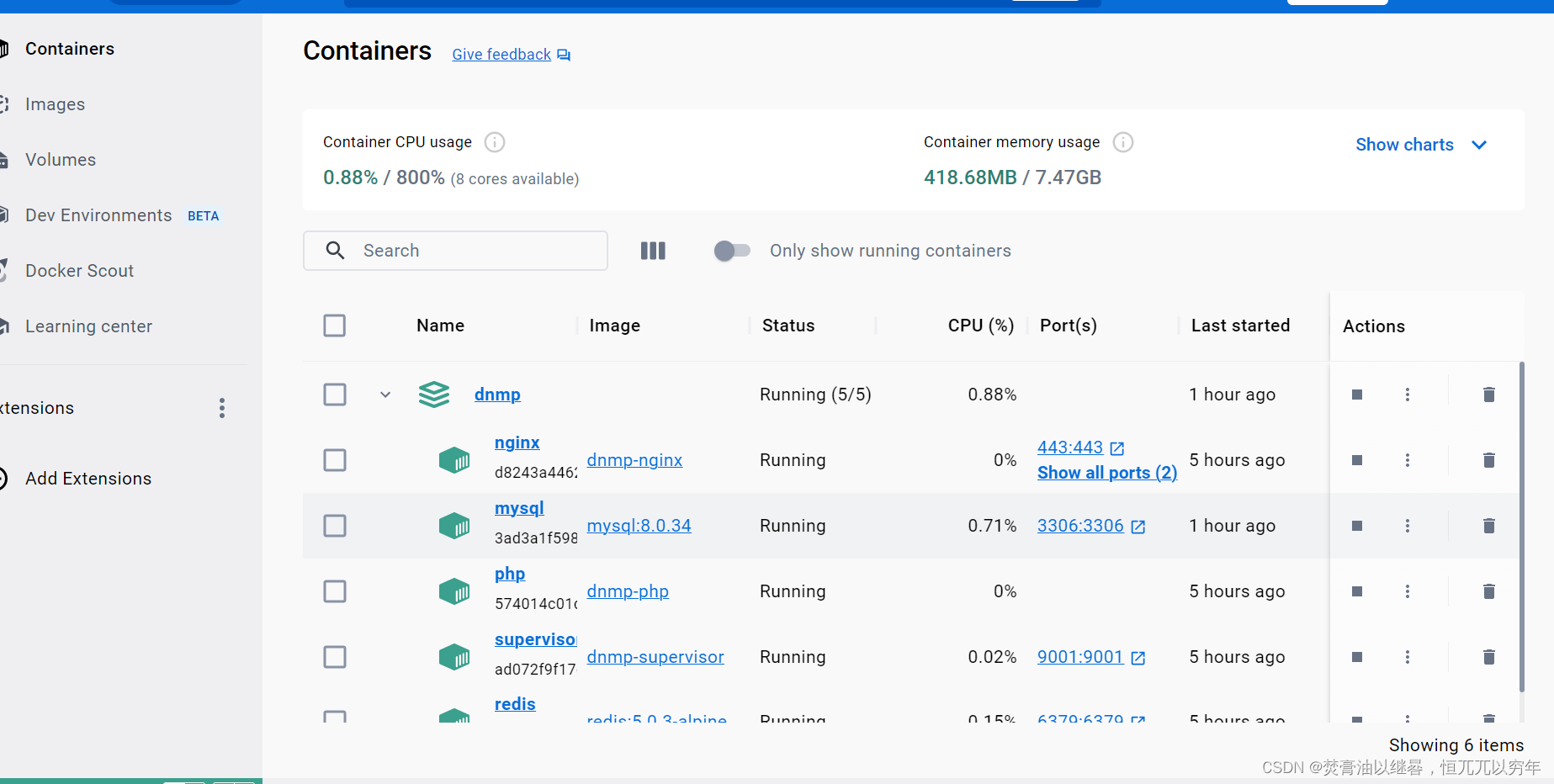
5. 以下内容是卸载掉docker中的dnmp镜像。(以下操作使用较频繁,可提前将该命令写入bat文件(批处理文件)中,保存在合适位置,每次使用直接双击触发)
d:
cd Docker\Images\dnmp
docker-compose down四、提示内容
1. 你的每次配置修改都需要重启docker中所对应的软件,例如给nginx 配置conf文件等操作,修改完成后,需重启nginx,重新加载配置文件。
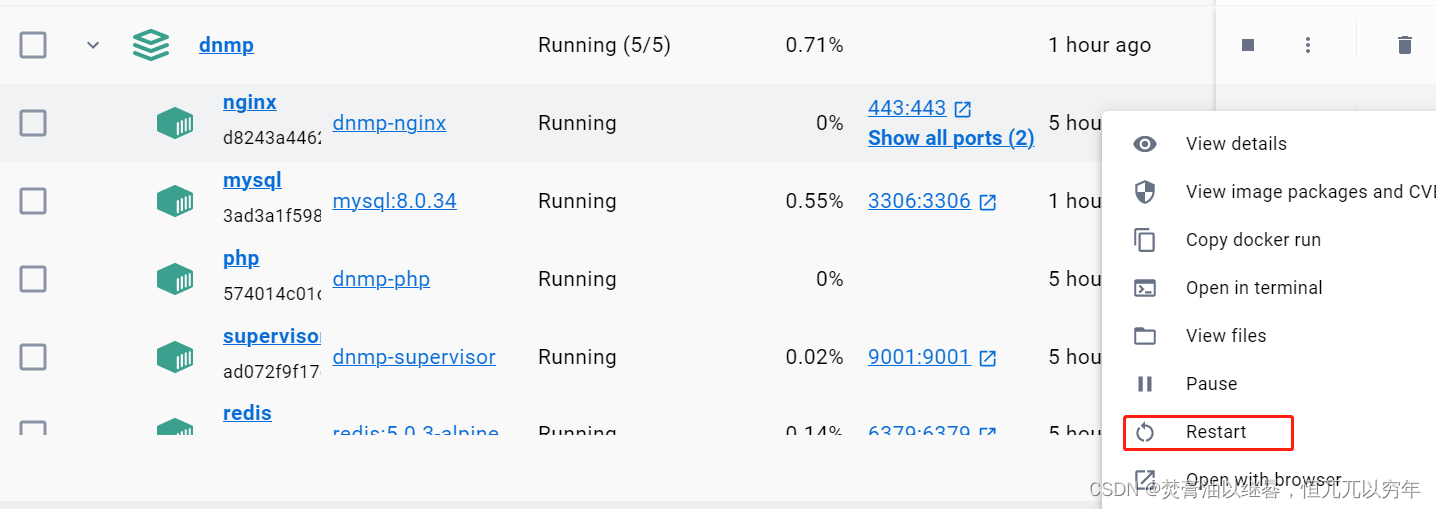

![[Kettle] 生成记录](http://pic.xiahunao.cn/[Kettle] 生成记录)



)


)








安装JDK环境)
)
)